[已修復] 錯誤 1720 “此 Windows 安裝程序包存在問題”
已發表: 2021-07-14您是否正在尋找有關如何擺脫 Windows 10 安裝程序中的錯誤 1720 的解決方案? 好吧,你來對了頁面。 Windows 用戶一直抱怨在他們的計算機上多次遇到此錯誤。 Windows 安裝程序在操作系統上執行一些最關鍵的任務,例如程序安裝、軟件刪除和維護。
安裝程序包含註冊表項、快捷方式和其他元數據,通常可以毫無問題地執行其功能。 問題是,錯誤可能會隨機發生。 您可能會收到以下消息:
“此 Windows Installer 程序包存在問題。 無法運行完成此安裝所需的腳本。”
Windows 10 上的錯誤 1720 是什麼?
“錯誤 1720:此 Windows Installer 程序包存在問題”可能由註冊表問題觸發。 該錯誤似乎會影響 Windows 7、Windows 8 和 Windows 10 計算機,並在軟件更新/升級或安裝失敗時彈出。 當用戶嘗試卸載程序時,它也會出現。
最煩人的是,該錯誤可能非常有彈性,並且會干擾您的日常任務。 幸運的是,該錯誤是暫時的,可以通過本文中的變通方法輕鬆修復。
如何在 Windows 10 上修復“此 Windows 安裝程序包存在問題”
解決方案 1:確保以管理權限運行安裝程序
安裝任何第三方應用程序都需要管理權限才能使該過程成功。 這是所有 Windows 機器上的標準要求,可讓您更好地控制設備上安裝的內容。 這是一種預防措施,有助於防止應用程序在後台安裝。 它還有助於防止安裝惡意軟件。
現在,您可能沒有適當的權限來安裝觸發錯誤 1720 的程序。好吧,您可以通過以管理員身份運行安裝程序來解決它。 就是這樣:
- 在文件資源管理器中打開包含您要安裝的應用程序的位置。
- 右鍵單擊安裝程序並選擇以管理員身份運行。
而已。 如果問題是由於缺乏管理員權限引起的,這應該可以解決。 如果沒有,請嘗試下面的下一個故障排除步驟。
解決方案 2:重新下載安裝程序和設置文件
一個應用程序包包含多個安裝設置文件或單個 .exe 文件,並伴隨著許多 DLL 文件。 如果下載不完整,或者由於某種原因其中一個文件損壞,安裝將失敗並可能觸發錯誤 1720。
此外,該文件可能已因您的計算機中存在病毒而損壞。 您的防病毒軟件還可以阻止 .exe 文件,將其視為惡意文件。 對於這種情況,您應該運行惡意軟件掃描以消除任何類型的威脅。 此外,請嘗試再次重新下載文件以檢查是否有效。
您也可以暫時禁用防病毒軟件並嘗試運行安裝程序。 但是,除非您 100% 確定該應用程序是值得信賴的,否則這是一個冒險的舉動。 還有一件事。 確保您的系統滿足運行程序的最低要求。 否則,整個過程將再次失敗。
解決方案 3:運行疑難解答
Windows 10 附帶故障排除工具,可幫助查找和修復常見的計算機問題。 通常,您會在此路徑下的“設置”應用中找到“疑難解答”選項:
更新和安全 > 疑難解答 > 其他疑難解答。
或者,您可以打開控制面板並在搜索控制面板輸入框中鍵入“疑難解答”(不帶引號)。
但是,此處未列出程序安裝和卸載疑難解答程序,您必須下載它才能繼續此過程。 以下是步驟:
- 轉到 Microsoft 的下載頁面,然後單擊藍色的下載疑難解答按鈕。
- 選擇您喜歡的位置來保存文件並下載它。 下載後,選擇運行或打開。
- 按照提供的說明完成該過程。 完成後,嘗試安裝或卸載有問題的程序,看看它是否通過了這段時間。
解決方案 4:安裝掛起的 Windows 更新
錯誤 1720 可能是由錯誤的 Windows 安裝程序引起的。 通常,Windows 會定期發布更新以解決錯誤更新並提高系統性能。 這就是為什麼總是鼓勵您使系統保持最新的原因。
要檢查您的系統是否有待處理的 Windows 更新,請按照以下指南進行操作:
- 按 Windows 鍵 + I 啟動設置應用程序。
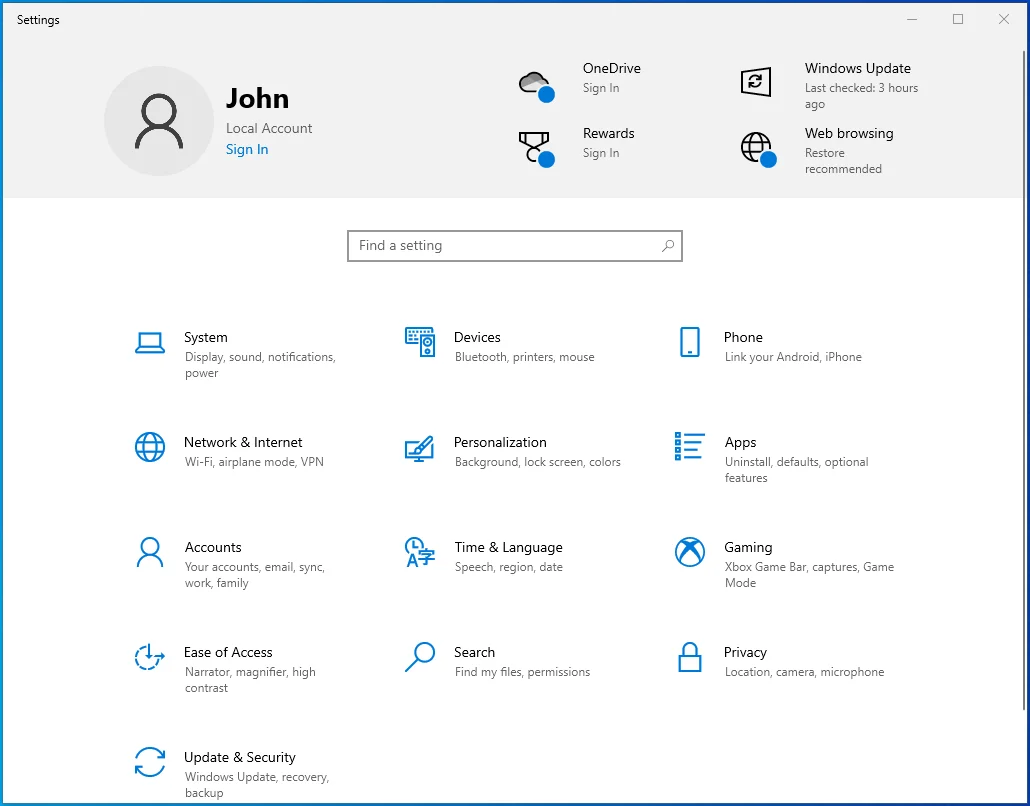
- 在 Find a Setting 輸入框中鍵入“Updates”(無引號),然後選擇 Check for Updates。
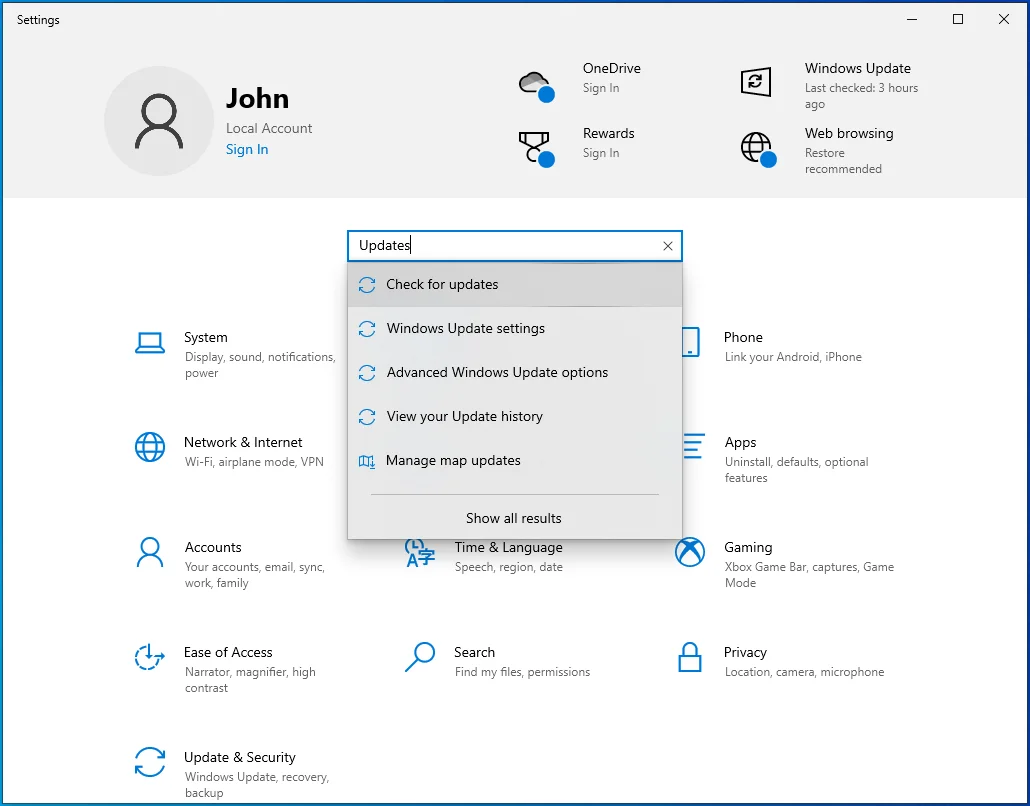
- 在接下來打開的頁面上,檢查掛起的更新是否正在等待安裝並安裝它們。 如果未顯示更新,請單擊“檢查更新”按鈕並等待 Windows 在線搜索可用更新。 如果有可用更新,Windows 將自動下載並安裝在您的計算機上。
重新啟動您的 Windows PC 並嘗試再次運行安裝程序。 如果您仍然收到錯誤,請繼續進行下一個修復。
解決方案 5:檢查 Windows 安裝程序是否有錯誤
如果 Windows Installer 被錯誤地損壞或禁用,您將無法在您的計算機上安裝任何東西。 您需要確保它相應地工作。 要做到這一點:
- 按 Win + R 鍵盤快捷鍵。
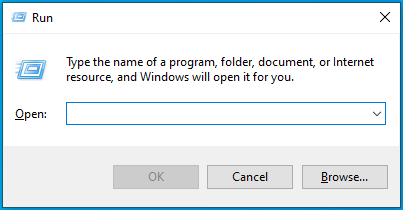
- 在“運行”文本框中鍵入“CMD”(不帶引號)。 按 Ctrl + Shift + Enter 組合鍵以提升權限啟動命令提示符。
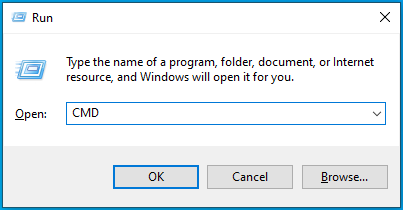
- 鍵入命令“MSIExec”(無引號),然後按 Enter。 如果一切順利,將出現一個帶有 Windows Installer 詳細信息的彈出窗口。 如果顯示錯誤報告,則需要重新註冊 Windows Installer。
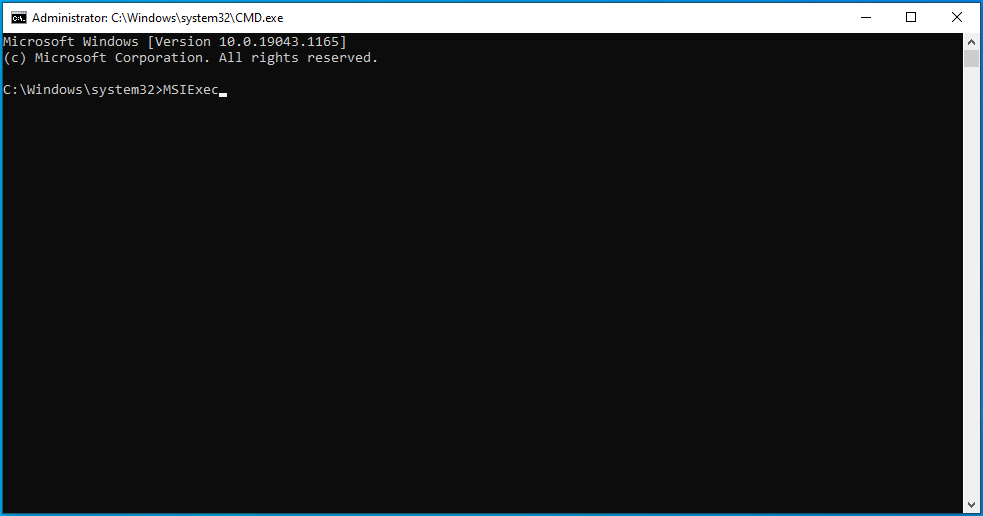
解決方案 6:重新註冊 Windows 安裝程序
如果上一步顯示 Windows Installer 錯誤報告,則必須重新註冊以消除這些錯誤,從而消除錯誤 1720。請按照以下說明獲取指導:
- 使用 Win + X 快捷方式打開快速用戶菜單,然後選擇命令提示符(管理員)。 如果該選項在此處不可用,請重複上述解決方案 5 中的步驟 1。
- 在命令提示符窗口中,執行以下命令:
- exe /註銷
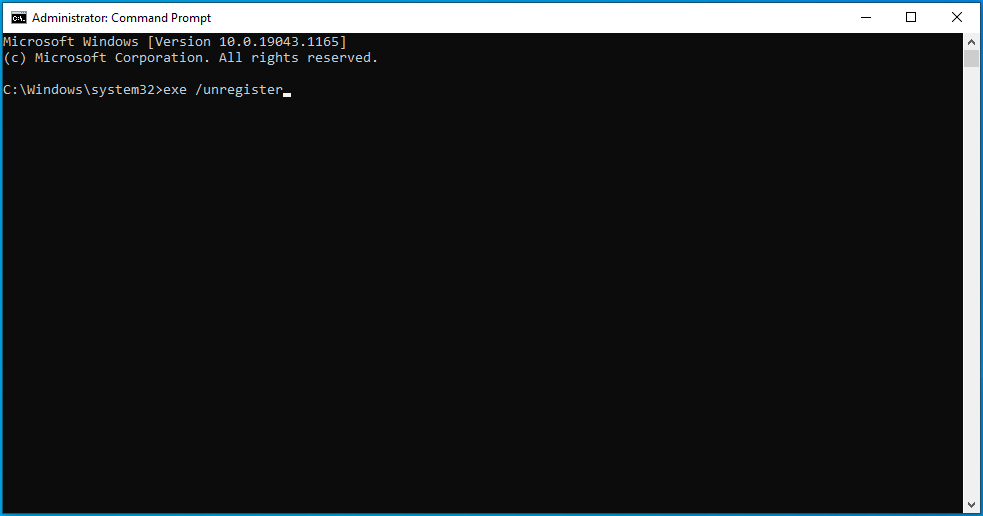
- exe /註冊服務器
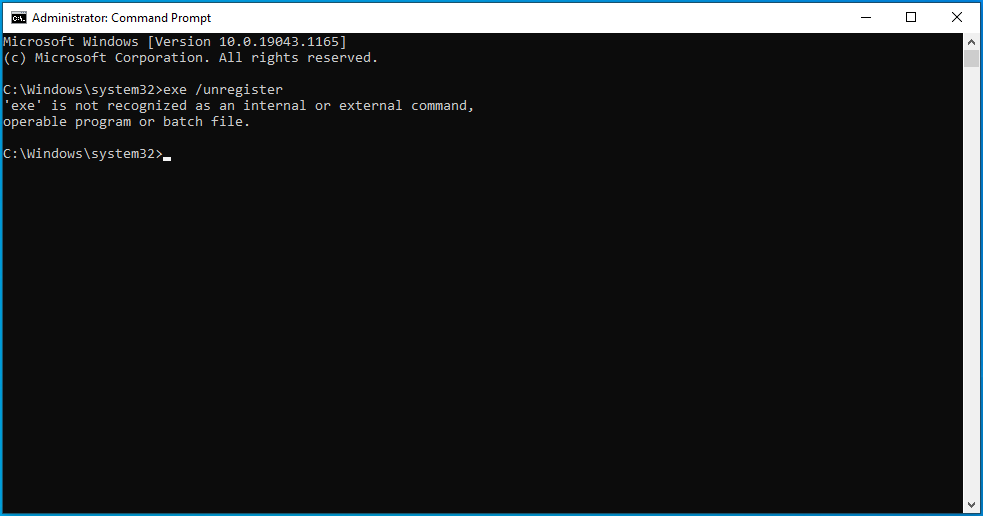

- exe /註銷
- 命令成功運行後,退出命令提示符並重複觸發相關錯誤的操作以查看是否已解決。
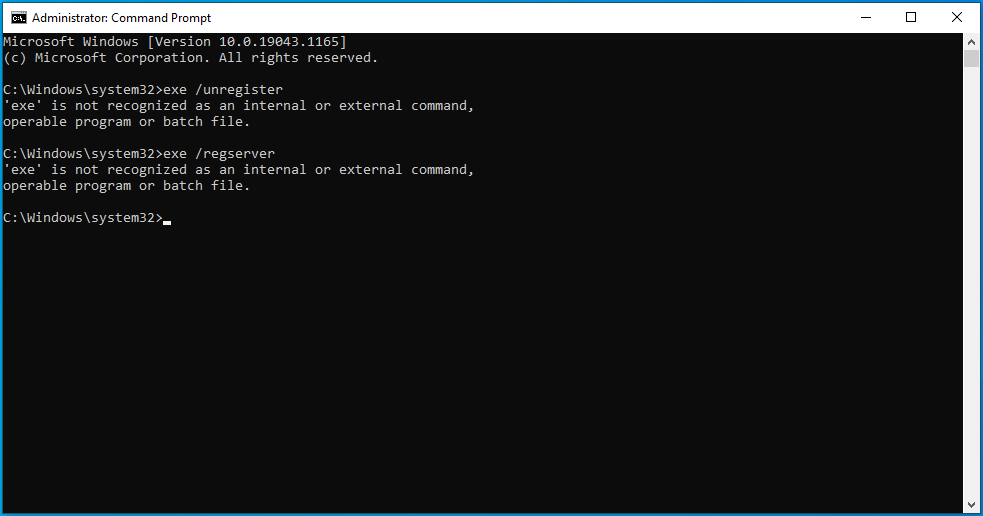
解決方案 7:重新啟動 Windows Installer 服務
就像我們上面提到的,您或其他人可能無意中禁用了 Windows Installer。 要檢查這一事實並重新啟動它,請按照下列步驟操作:
- 按鍵盤上的 Windows 徽標,鍵入“服務”(不帶引號),然後按 Enter。
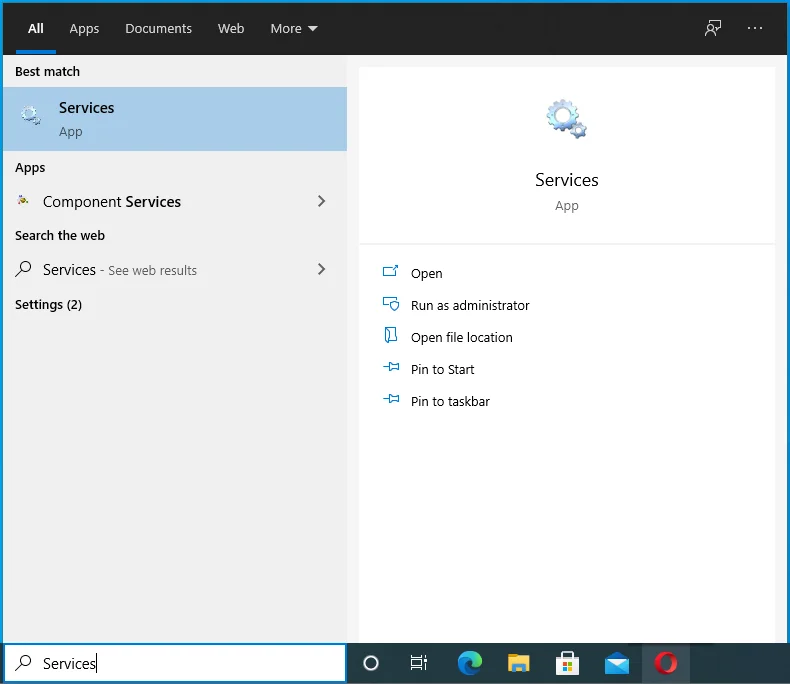
- 在“服務”窗口中,找到 Windows Installer 並雙擊它以打開其屬性。
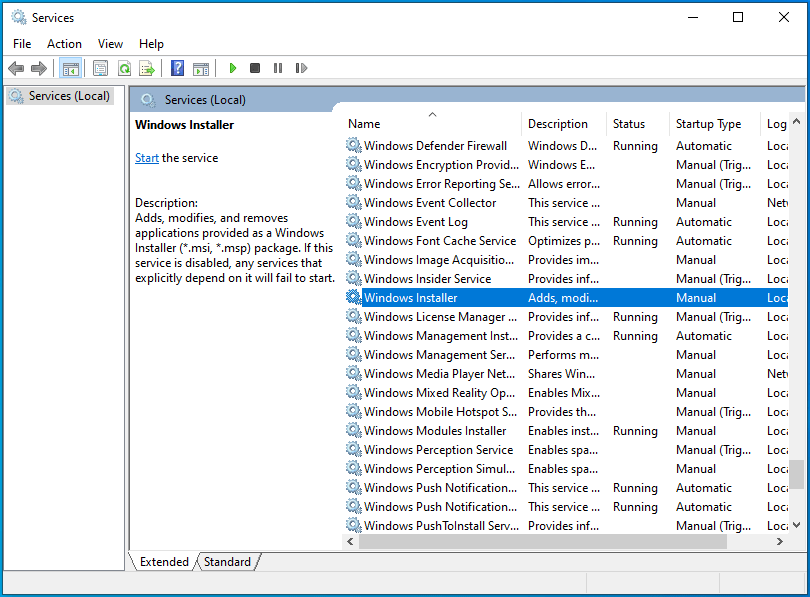
- 在服務狀態下檢查它是否顯示正在運行。 如果是這樣,請單擊停止,然後單擊開始以再次運行它。 如果顯示已停止,請單擊開始運行它。
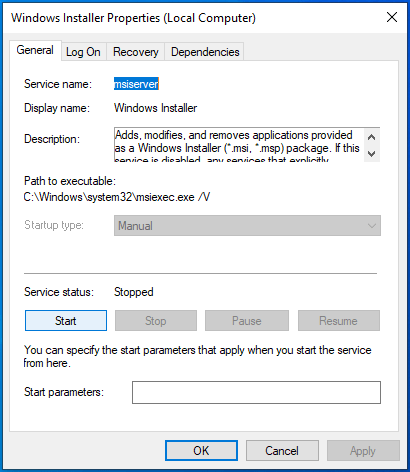
- 將啟動類型更改為自動。
- 單擊應用 > 確定。
- 重新啟動計算機以使更改生效並檢查這是否解決了“錯誤 1720:此 Windows 安裝程序包存在問題”問題。
解決方案 8:重新註冊 Scrrun.dll 文件
Scrrun.dll 是腳本運行時 DLL(動態鏈接庫)文件,負責讀寫腳本和文本文件。 您的 Windows 機器必須正常運行並使安裝程序能夠相應地運行。 如果它停止工作,Windows Installer 將停止正常運行。 我們將嘗試通過重新註冊 scrrun.dll 文件來修復 Windows Installer。
以下是步驟:
- 按 Windows 鍵,在 Windows 搜索框中鍵入“服務”(不帶引號),然後按 Enter 啟動“服務”窗口。
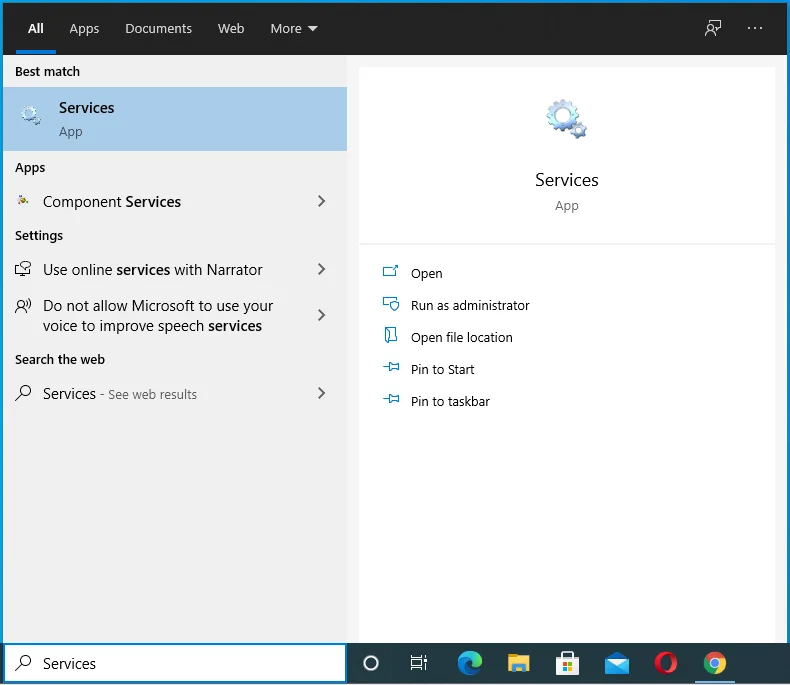
- 導航到 Windows Installer 服務,該服務應位於頁面底部。
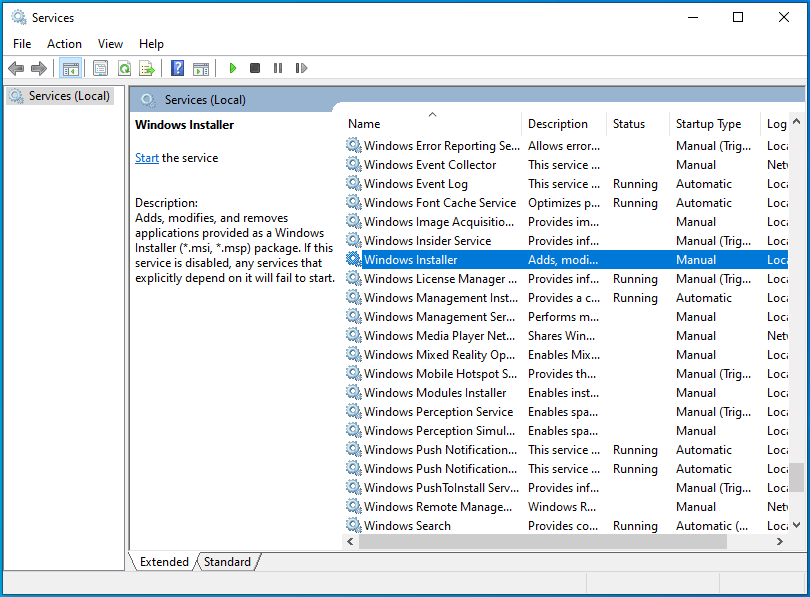
- 右鍵單擊它並打開其屬性。
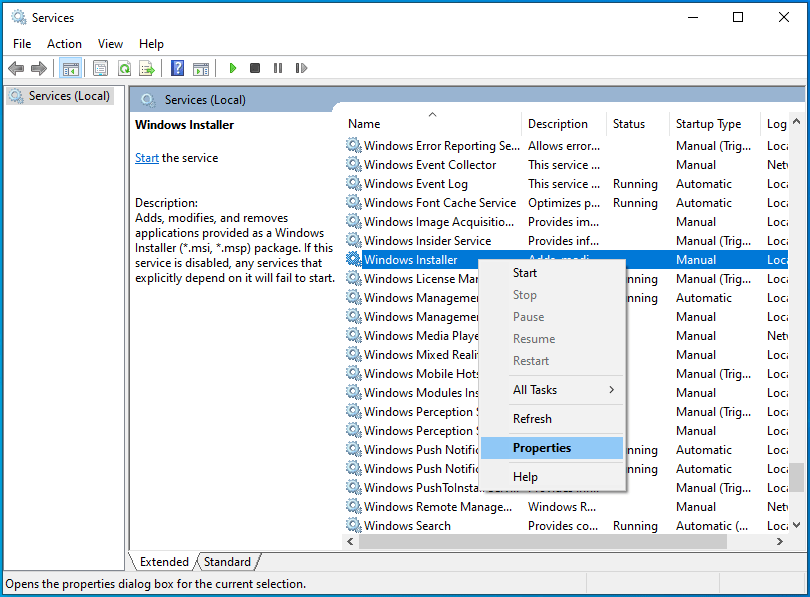
- 在啟動類型下選擇手動。
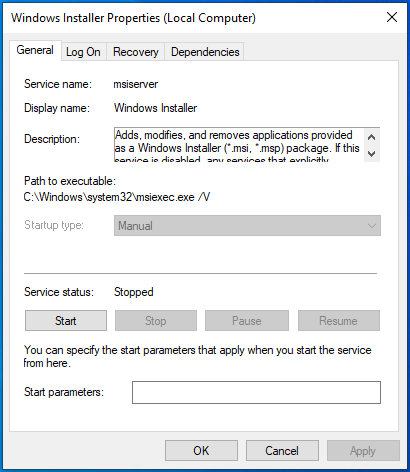
- 單擊“應用”>“確定”並重新啟動您的 PC。
- 接下來,以管理員權限打開命令提示符。 為此,請按 Win + R 組合鍵,鍵入“CMD”(無引號),然後同時按 Ctrl + Shift + Enter 鍵。
- 在提升的命令提示符窗口中,依次鍵入或粘貼以下命令,然後在每個命令後按 Enter:
- 對於 Windows(32 位):cd C:\\Windows\\System32
- 對於 Windows(64 位): cd C:\\Windows\\SysWow64
- 接下來,仍然在命令提示符窗口中,鍵入“regsvr32 scrrun.dll”(無引號)以重新註冊 DLL 文件。
- 完成後,重新啟動 Windows 並檢查錯誤是否消失。
掃描您的註冊表以查找問題
如果這些解決方案都沒有消除 Windows 10 安裝程序中的錯誤 1720,我們建議掃描註冊表以查找損壞和其他問題。 我們在本文開頭提到,註冊表問題主要歸咎於 Windows Installer 錯誤。 我們知道,試圖在如此龐大的數據庫中識別損壞的密鑰或損壞的條目幾乎是不可能的。
這就是為什麼我們建議使用像 Auslogics BoostSpeed Registry Cleaner 這樣的自動修復工具。
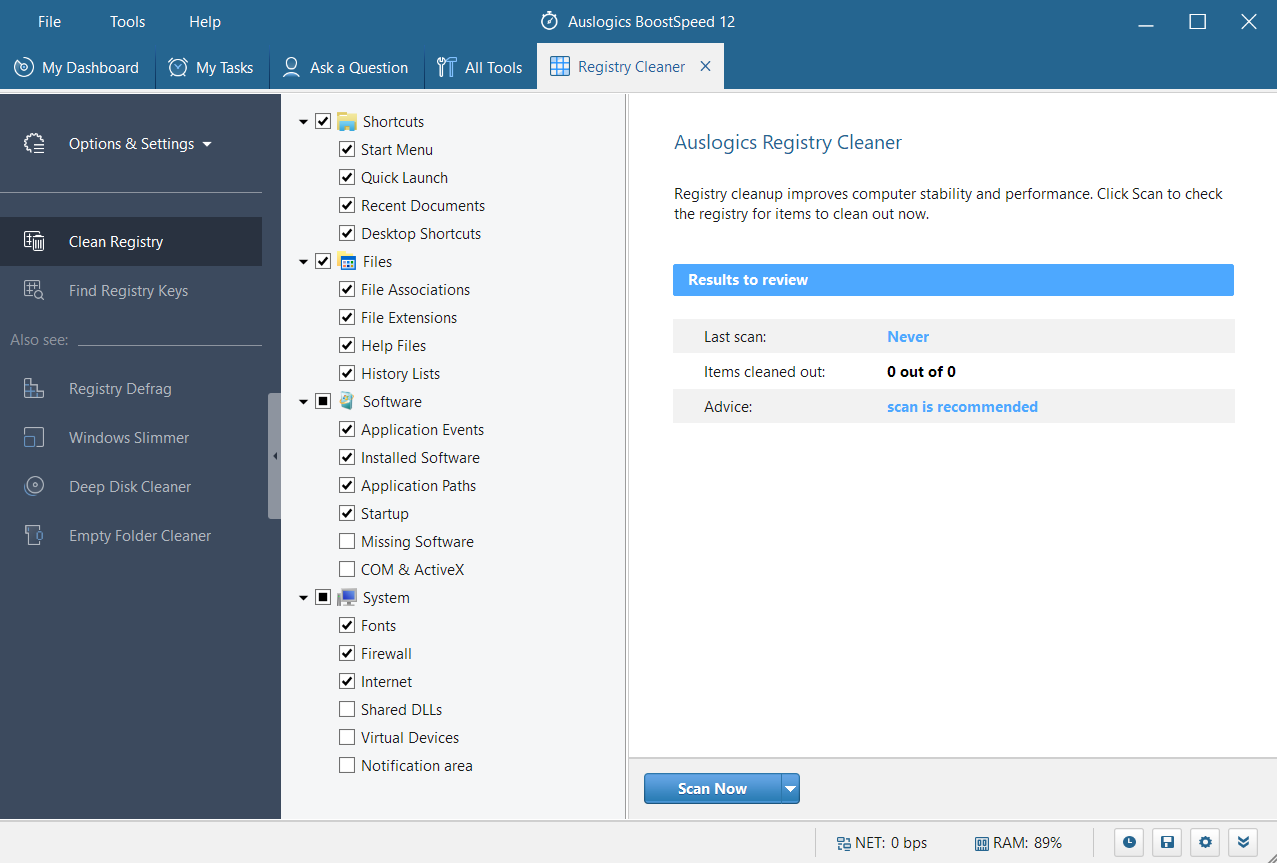
此應用程序可檢測並修復註冊表問題,從而穩定您的 PC。 它安全、快速、可靠。 您不必擔心刪除錯誤的鍵或條目,因為該工具旨在精確工作。

使用 Auslogics BoostSpeed 解決 PC 問題
除了清潔和優化您的 PC 之外,BoostSpeed 還可以保護隱私、診斷硬件問題、提供提高速度的技巧,並提供 20 多種工具來滿足大多數 PC 維護和服務需求。
建議每隔一段時間清理一次註冊表,以刪除卸載程序後可能留下的密鑰。 您不希望它們累積,因為它們會開始引起問題。 Registry Cleaner 只是 Auslogics BoostSpeed 附帶的眾多工具之一。 您還可以清理 PC 垃圾、對註冊表和硬盤進行碎片整理、刪除重複文件等。 更重要的是,您可以安排自動掃描,以確保您的系統在每次使用時都以最佳水平運行。
